ИТ поддержка по всей России 24/7
как установить adobe flash player
Добрый день! После переустановки операционной системы в браузере начало появляться сообщение «Не установлен Adobe Flash Player». Что это и как его установить?
Здравствуйте! Adobe Flash Player – это специальное бесплатное приложение, которое позволяет поддерживать динамику на различных сайтах. То есть с его помощью можно в онлайн-режиме прослушивать музыку, смотреть видео и фильмы, играть на порталах, запускать динамичные картинки. Установить его вы можете самостоятельно либо прибегнув к услугам специалистов, предлагающих ИТ-аутсорсинг для бизнеса и частных лиц.
Порядок установки Adobe Flash Player на компьютер:

- Первым делом вам необходимо скачать на устройство инсталляционный файл. Делается это с официального сайта разработчиков Adobe Flash Player. Там можно загрузить абсолютно безопасный файл последней версии, подходящей для вашего браузера. Приложение весит не много, поэтому скачка произойдет достаточно быстро.
- Запустите приложение.
- На мониторе появится окошко с Мастером Установки, где вы должны ознакомиться с условиями лицензионного соглашения и поставить галочку напротив фразы «Мною прочитаны и приняты…».
- Затем можно нажать на кнопку «Установка». При этом браузер у вас должен быть закрыт.
- Установка плагина происходит автоматически и не требует вашего вмешательства. Как правило она занимает минуты две.
- В завершении установки вам предложат выбрать один из способов обновления Adobe Flash Player: автоматический, с уведомлением, без проверки обновлений. Для верной работы плагина и браузера время от времени рекомендуется проверять наличие обновлений. Данный параметр вы можете изменить потом в любой момент. Например, если при установке вы выбрали строку «Разрешить Adobe устанавливать обновления», а потом хотите поменять его на «Уведомлять меня перед установкой обновлений», то вам надо зайти в Панель управления, в перечне установленных программ найти Adobe Flash Player, щелкнуть на нем правой кнопкой и открыть свойства, затем перейти во вкладку «Дополнительно». Там как раз находятся параметры проверки и установки обновления программы.
- По завершению установки программы нажмите «Завершить» или «Готово» в зависимости от версии.
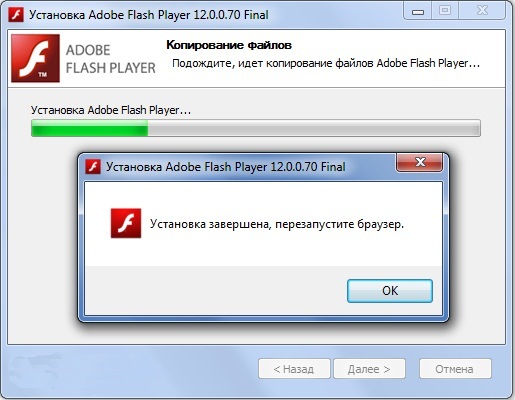
Вот и все. Перезагружать компьютер не нужно. Теперь вы можете спокойно слушать музыку и смотреть видео в браузере.

